クビ(KUBI)の機能紹介:『KUBI Zoom』をiPadから操作してみよう!
KUBIをZoomで操作する場合、
PCよりiPadでの方が手軽ですね!
そんな声を多く耳にします。
移動中や屋外から気軽に参加したい方が多いからでしょうか?
『KUBI Zoom』は、
PCだけでなくiPadからも操作が可能です。
KUBIの操作とビデオ通話が一体型で便利。
本日は、iPadでの『KUBI Zoom』の操作方法をご紹介します。
【その1】
Zoomアプリを立ち上げます。
「参加」をタップします。
*KUBI側のiPadと同アカウントで ログインしていれば、
左側のミーテ ィング→開始でもKUBI側と繫がります。
【その2】
上部空欄にKUBI側iPadの「ミーティングID」を入力し、
「参加」にタップします。
*ミーティングIDはKUBI側のiPad画面上部に表示されています。
【その3】
KUBI側(ホスト)と操作側(参加者)のZoomが繋がります。
【その4】
画面右上の「参加者」をタップします。
参加者一覧が表示されますので、 「KUBI側(ホスト)」をタップします。
【その5】
「カメラコントロールを要求」をタップします。
【その6】
画面の中央下部に操作パネルが表示されます。
矢印をタップすることで遠隔のKUBIが上下左右に首振りします。
*操作パネル右側のバツマークをタップすると操作パネルが消えます。
再度表示させるには、再度4・5の操作を行ってください。
*画面をダブルタップすると表示が若干広角になります。

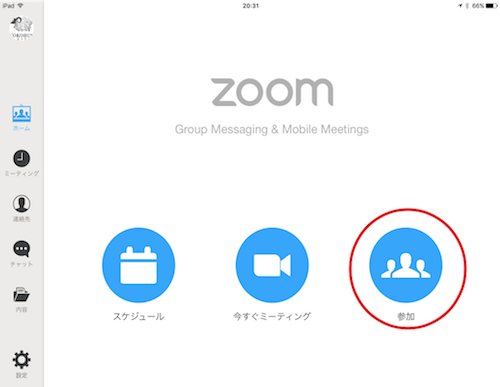
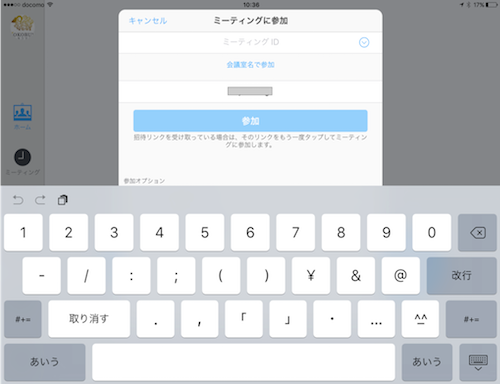
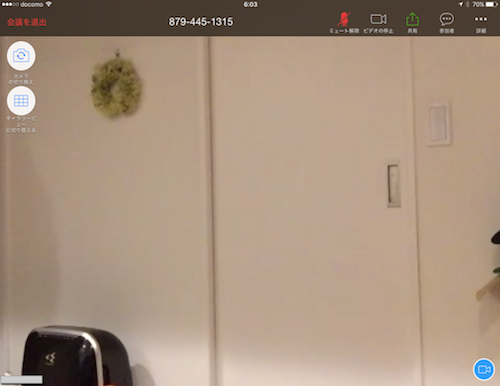
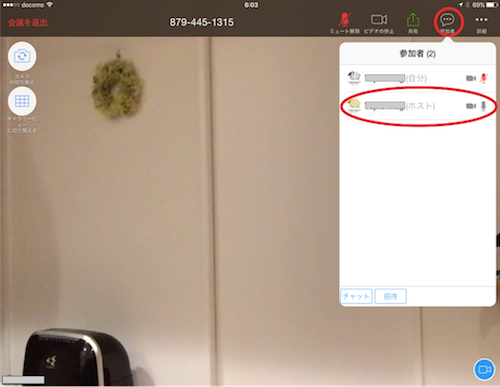

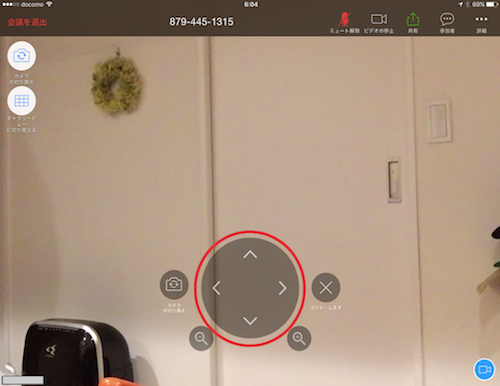
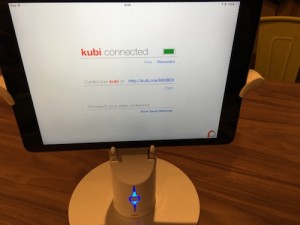



コメントを残す